Как да активирате режима за пестене на батерията в Google Chrome
Google Chrome Google Герой / / April 03, 2023

Последна актуализация на
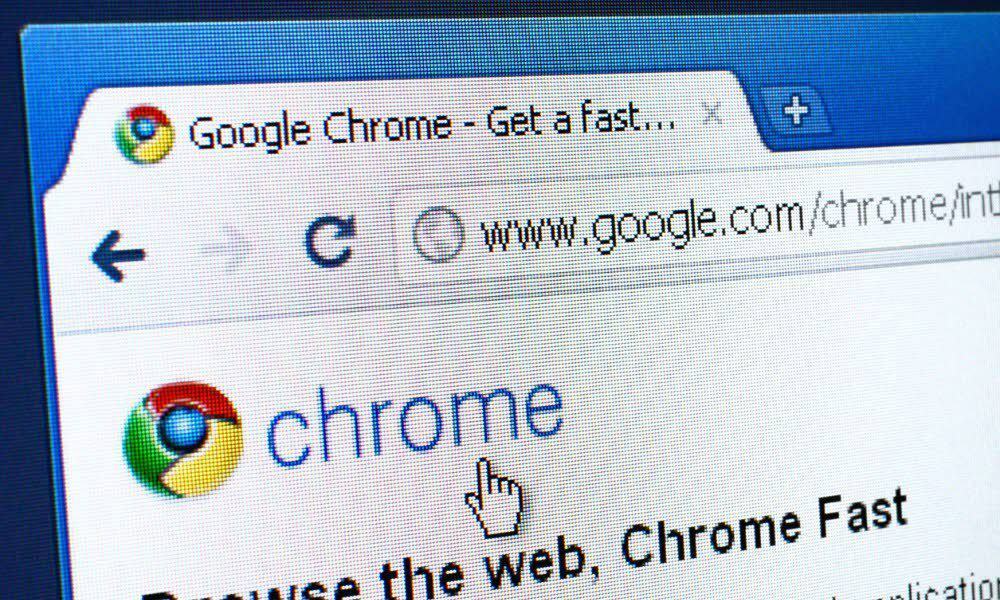
Устройството ви изразходва ли твърде много батерия, докато работи с Google Chrome? Можете да активирате режима за пестене на батерията в Chrome, като използвате това ръководство.
Въпреки че Chrome е най-популярният уеб браузър, той никога не е бил обвиняван, че не изисква много ресурси. Основните виновници включват използването на много системна памет и мощност на батерията (което не е оптимално за лаптопи).
Google обаче се стреми да подобри браузъра, като въведе нови функции за пестене на батерия и памет с Chrome версия 108 и по-нова.
Ние ви показахме как да активирайте разделите за запазване на паметта, а днес ще ви покажем как да активирате режима за запазване на батерията в Google Chrome за цялостно подобрено изживяване при сърфиране.
Какво е Energy Saver в Google Chrome?
Режимът за пестене на батерията (или Енергоспестяващ) е предназначен да подобри живота на батерията, когато използвате браузъра, докато батерията е на захранване. Той ограничава фоновата активност, скоростта на кадрите на видеото, визуалните ефекти и други енергоемки функции на уебсайта.
Изживяването с Chrome няма да е толкова излъскано, колкото обикновено, но ще ви помогне да изкарате повече енергия от батерията и ще ви помогне да изкарате лаптопа си през деня с едно зареждане. Когато е активиран, можете да настроите Energy Saver да се включва, когато батерията ви е на 20 процента, или да се включва, когато захранването е изключено.
Проверете версията на Google Chrome, за да активирате пестенето на батерията
Преди да активирате режима за пестене на батерията, трябва да проверите дали използвате Chrome версия 108 или по-нова.
За да проверите вашата версия на Chrome, щракнете върху три точки бутон за меню в горния десен ъгъл на браузъра и изберете Помощ > Всичко за Google Chrome.
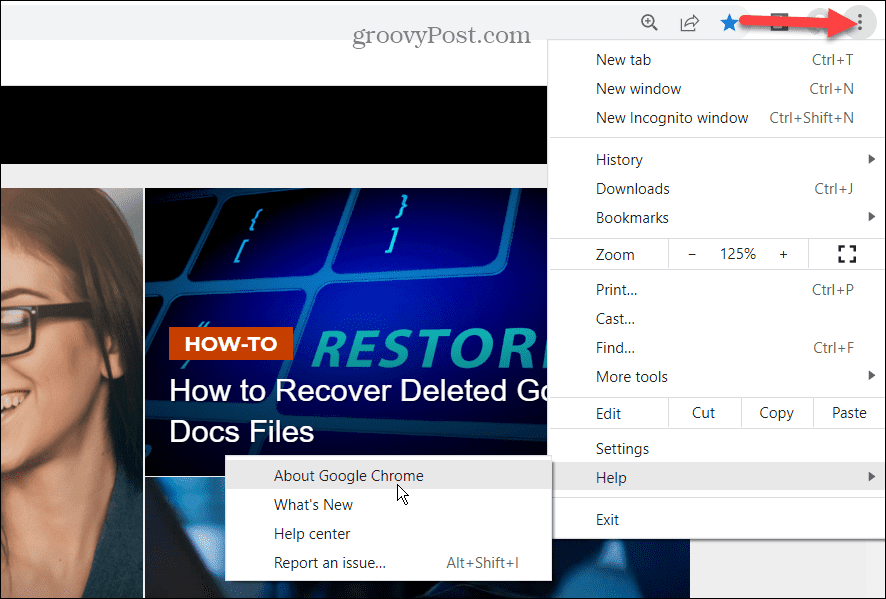
В Относно Chrome ще намерите текущата си версия на Chrome. Ако има налична актуализация, изчакайте да се изтегли и рестартирайте Chrome. Или можете ръчно актуализирайте Chrome за да получите най-новата версия.
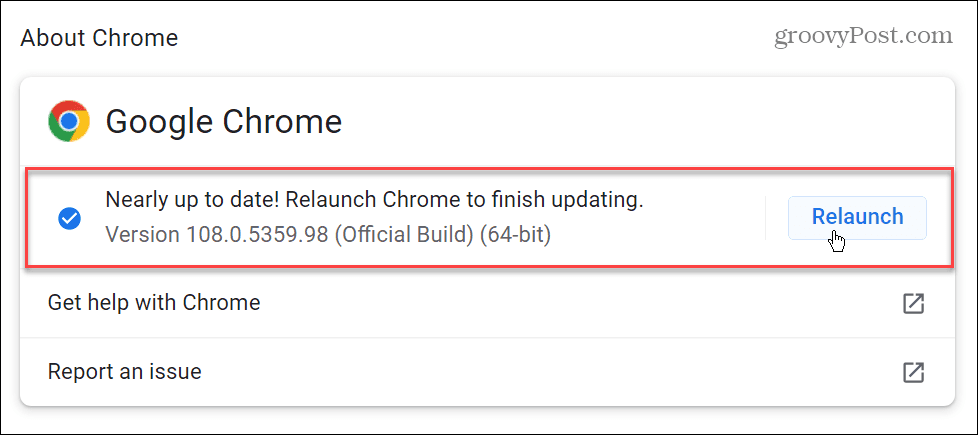
Как да активирате режима за пестене на батерията в Google Chrome
В момента, за да активирате режима за пестене на батерията в Chrome, трябва да активирате скрит флаг. След като го активирате и рестартирате Chrome, ще имате достъп до него в раздела „Ефективност“ в „Настройки“.
За да активирате режима за пестене на батерията в Chrome, използвайте тези стъпки:
- Стартирайте Chrome браузър.
- В адресната лента въведете chrome://flags и удари Въведете.
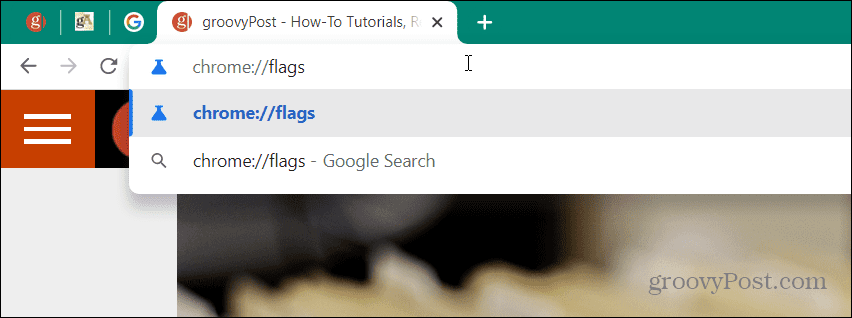
- В Знамена за търсене поле в горната част на екрана, въведете пестене на батерия. Трябва да видите Активирайте функцията за режим за пестене на батерията в настройките опцията е маркирана.
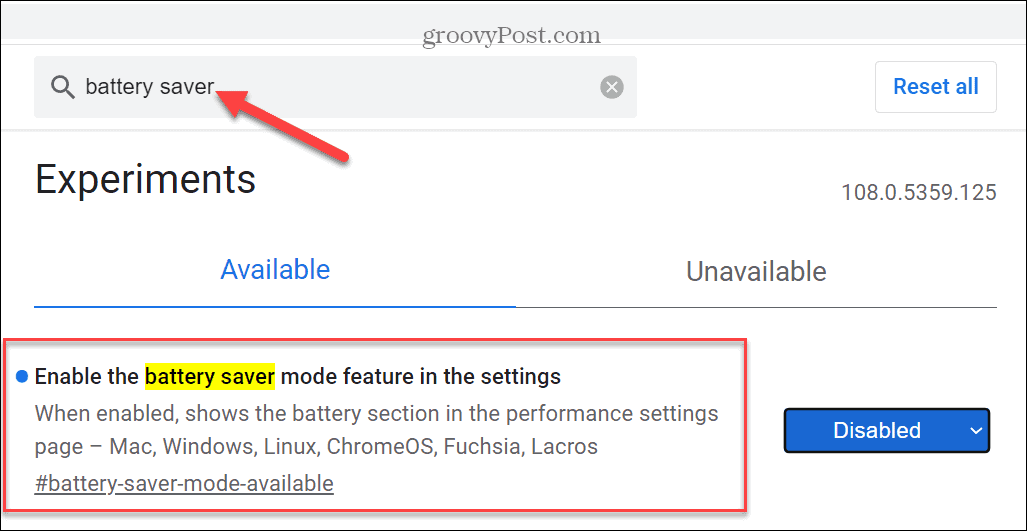
- Щракнете върху падащото меню до записа и изберете Активирано.
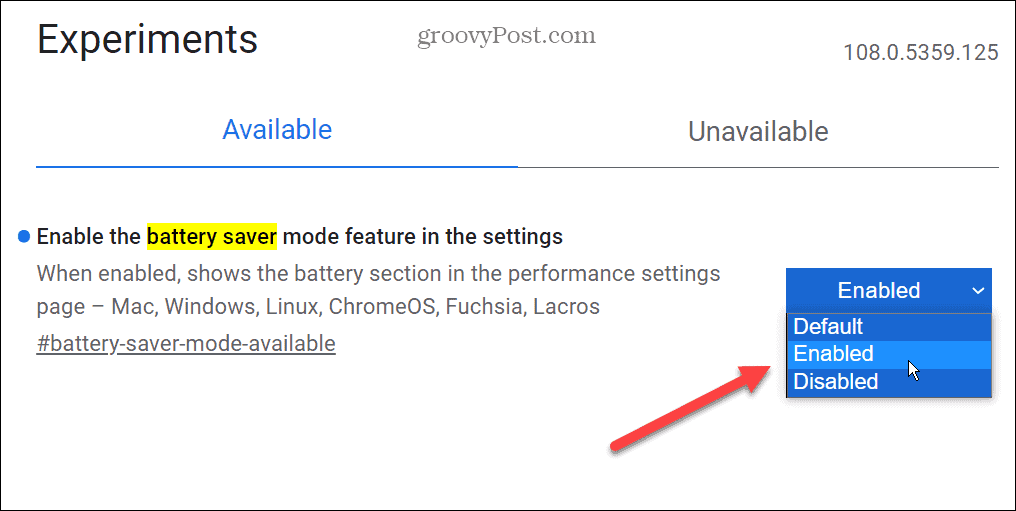
- След като изберете Активирано от менюто щракнете върху Рестартирайте бутон в долния десен ъгъл.
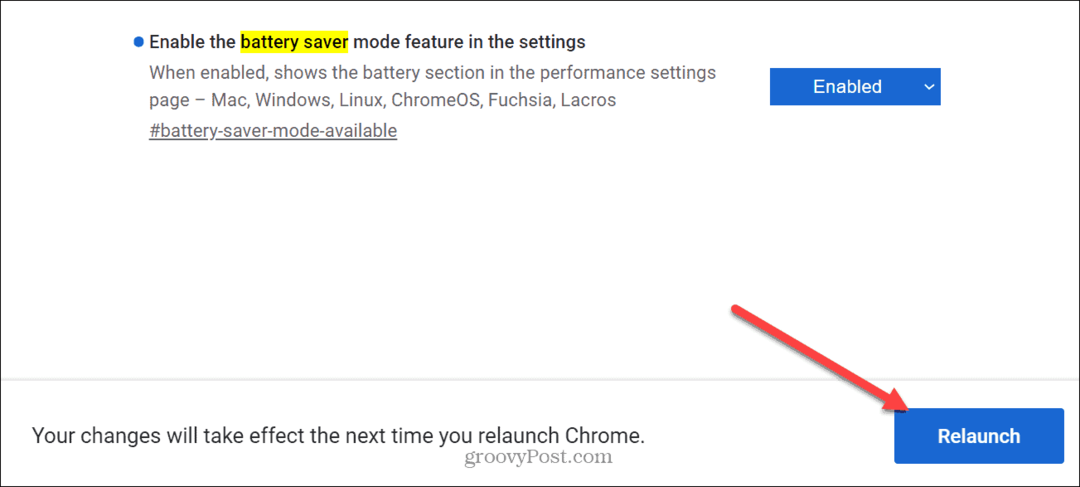
- След повторното стартиране отворете Настройки от страничното меню.
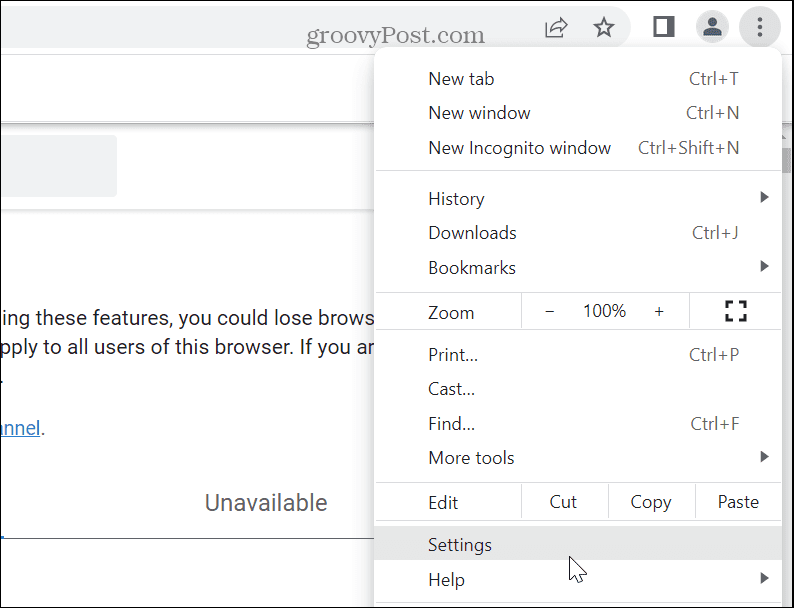
- Изберете производителност в лявата колона и включете Енергоспестяващ превключвател. Оттам можете да избирате от две различни опции: Включва се само когато батерията ми е 20% или по-малко и Включва се, когато компютърът ми е изключен.
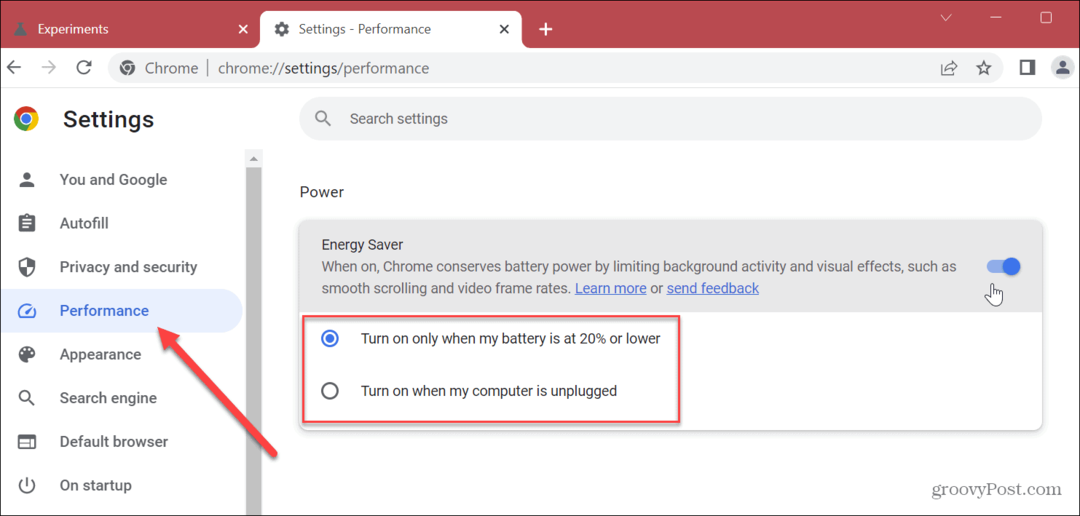
Получаване на повече от Google Chrome
След като активирате режима за пестене на батерията в Google Chrome, не е необходимо да рестартирате браузъра. Вместо това можете да го включите и да изберете опцията, която искате да използвате. Разбира се, ако не искате да използвате функцията, просто я изключете.
Google Chrome може да изразходва много енергия от батерията и включването на режима за пестене на батерията ще помогне за предотвратяването на този проблем. Ако искате Chrome да използва по-малко системни ресурси като паметта на компютъра ви, използвайте енергоспестяващи раздели особеност.
Ако искате да получите повече от браузъра Google Chrome, научете настройките, на които да промените направи Chrome по-бърз. Ако навигирате през няколко уеб страници през деня, активирайте плавно превъртане за по-добро изживяване. Също така, не забравяйте да поддържайте Chrome актуален за подобряване на скоростта и производителността на браузъра.
Получаването на повече от Chrome също включва поверителност и сигурност. Едно нещо, което можете да направите, за да помогнете с това, е да направите Chrome изчистване на историята на браузъра. Освен това можете да извършите a проверка на безопасността в Google Chrome.
Как да намерите своя продуктов ключ за Windows 11
Ако трябва да прехвърлите своя продуктов ключ за Windows 11 или просто ви трябва, за да направите чиста инсталация на операционната система,...
Как да изчистите кеша на Google Chrome, бисквитките и историята на сърфиране
Chrome върши отлична работа със съхраняването на вашата история на сърфиране, кеш памет и бисквитки, за да оптимизира работата на браузъра ви онлайн. Нейното е как да...

